你当前正在访问 Microsoft Azure Global Edition 技术文档网站。 如果需要访问由世纪互联运营的 Microsoft Azure 中国技术文档网站,请访问 https://docs.azure.cn。
本文介绍如何在 Azure Stack Hub 上安装 Azure 备份服务器。
Microsoft Azure 备份服务器(MABS)保护基础结构即服务(IaaS)工作负载,包括 Azure Stack Hub 中运行的虚拟机。 它使您能够从单个控制台管理所有工作负荷保护,从而简化您的操作。
Azure 备份服务器环境的先决条件
在 Azure Stack Hub 环境中安装 MicrosoftAzure 备份服务器之前,请确保满足以下部分中的先决条件。
注意
尽管 Azure 备份服务器安装程序验证是否满足所有先决条件,但可以通过提前准备环境来节省时间。
确定虚拟机的大小
若要在 Azure Stack Hub 虚拟机上运行 Azure 备份服务器,请使用 A2 大小或更大大小。 为了帮助选择虚拟机大小,请下载 Azure Stack Hub VM 大小计算器。
Azure Stack Hub 虚拟机上的虚拟网络
Azure Stack Hub 工作负载中使用的所有虚拟机都必须属于同一 Azure 虚拟网络和 Azure 订阅。
Azure 备份服务器 VM 性能
如果与其他虚拟机共享,存储帐户大小和 IOPS 限制会影响 Azure 备份服务器 VM 的性能。 出于这个原因,应该对 Azure 备份服务器虚拟机使用单独的存储帐户。 在 Azure 备份服务器上运行的 Azure 备份代理需要临时存储,以便:
- 供自己使用(一个缓存位置),
- 存储从云中还原的数据(本地临时区域)
配置 Azure 备份临时磁盘存储
每个 Azure Stack Hub 虚拟机都附带临时磁盘存储,该磁盘存储可作为卷 D:\ 供用户使用。 可将 Azure 备份所需的本地临时区域配置为位于 D:\ 中,并且可将缓存位置置于 C:\ 上。 这样,就不需要从附加到 Azure 备份服务器虚拟机的数据磁盘划分出任何存储。
将备份数据存储在本地磁盘和 Azure 中
Azure备份服务器将备份数据存储在附加到虚拟机的 Azure 磁盘上,以便进行操作恢复。 将磁盘和存储空间附加到虚拟机后,Azure 备份服务器将为你管理存储。 备份数据存储量取决于附加到每个 Azure Stack Hub 虚拟机的磁盘的数量和大小。 Azure Stack Hub VM 的每个大小都有可以附加到虚拟机的最大磁盘数。 例如,A2 是四个磁盘。 A3 是八个磁盘。 A4 是 16 个磁盘。 同样,磁盘的大小和数量决定了整个备份存储池。
重要说明
不应在 Azure 备份服务器附加的磁盘上保留操作恢复(备份)数据超过 5 天。
在 Azure 中存储备份数据会缩减 Azure Stack Hub 上的备份基础结构。 如果数据的存在已超过五天,应将其存储在 Azure 中。
若要将备份数据存储在 Azure 中,请创建或使用恢复服务保管库。 准备备份 Azure 备份服务器工作负荷时,请配置恢复服务保管库。 配置后,每次运行备份作业时,都会在保管库中创建恢复点。 每个恢复服务保管库最多可容纳 9999 个恢复点。 根据所创建的恢复点数量以及保留期限,可将备份数据保留多年。 例如,可以每月创建恢复点,并将其保留五年。
调整部署规模
如果想要扩展部署,可以使用以下选项:
- 纵向扩展 - 将 Azure 备份服务器虚拟机的大小从 A 系列增加到 D 系列,并根据 Azure Stack Hub 虚拟机说明增加本地存储。
- 卸载数据 - 将旧数据发送到 Azure,并仅保留附加到 Azure 备份服务器的存储上的最新数据。
- 横向扩展 - 添加更多 Azure 备份服务器来保护工作负荷。
检查 .NET Framework 版本
必须在虚拟机上安装 .NET Framework 4.5 或更高版本。
加入域
Azure 备份服务器虚拟机必须加入域。 拥有管理员特权的域用户必须在虚拟机上安装 Azure 备份服务器。
在 Azure Stack Hub 中使用 IaaS VM
为 Azure 备份服务器选择服务器时,请从 Windows Server 2022 Datacenter 或 Windows Server 2019 Datacenter 库映像开始。 在 Azure 门户中创建第一个 Windows 虚拟机一文提供了使用建议的虚拟机的入门教程。 建议的服务器虚拟机 (VM) 必须至少符合以下要求:3.5-GB RAM 双核 A2 标准大小。 使用 DPM\MABS 容量计划工具获取适当的 RAM 大小,并相应地选择 IaaS VM 大小。
使用 Azure 备份服务器保护工作负荷有许多细微差异需要注意。 MABS 的保护矩阵帮助解释了这些细微差异。 部署计算机前,请先阅读完本文。
注意
Azure 备份服务器设计为在专用的单一用途虚拟机上运行。 不能在以下计算机上安装 Azure 备份服务器:
- 作为域控制器运行的计算机
- 安装了应用程序服务器角色的计算机
- 运行 Exchange Server 的计算机
- 作为群集节点的计算机
始终将 Azure 备份服务器加入域。 如果需要将 Azure 备份服务器移到其他域,请先安装 Azure 备份服务器,然后将其加入新域。 部署 Azure 备份服务器后,无法将其移到新域。
创建恢复服务保管库
恢复服务保管库是一个管理实体,用于存储一段时间内创建的恢复点。 它提供用于执行备份相关作的接口。 这些操作包括按需备份、执行还原和创建备份策略。
若要创建恢复服务保管库,请执行以下操作:
登录 Azure 门户。
搜索“业务连续性中心”,然后转到“业务连续性中心”仪表板。
在 “保管库 ”窗格中,选择“ + 保管库”。
选择“恢复服务保管库”“继续”>。
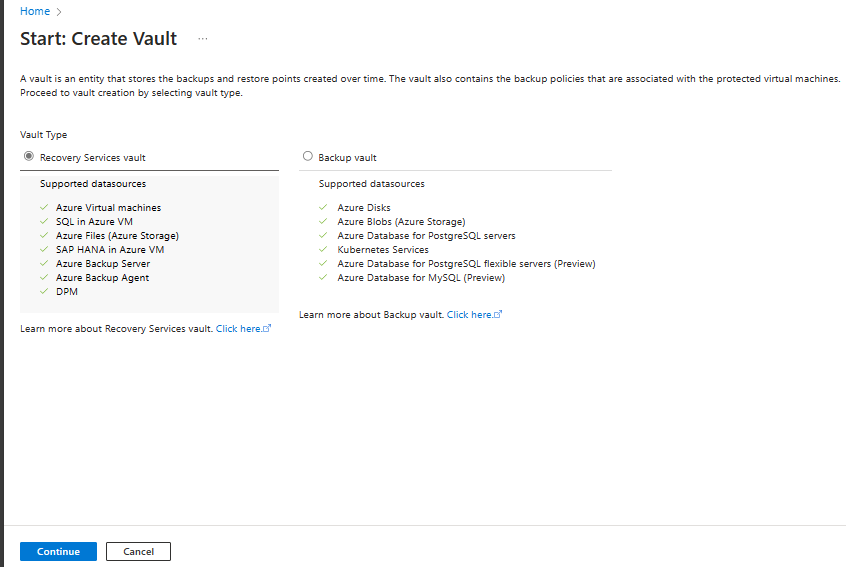
在“恢复服务保管库”窗格中输入以下值:
订阅:选择要使用的订阅。 如果你仅是一个订阅的成员,则会看到该名称。 如果不确定要使用哪个订阅,请使用默认订阅。 仅当工作或学校帐户与多个 Azure 订阅相关联时,才会显示多个选项。
资源组:使用现有资源组或创建新组。 若要查看订阅中可用资源组的列表,请选择“ 使用现有资源组”。 然后在下拉列表中选择资源。 若要创建新的资源组,请选择“新建”并输入新资源组的名称。 有关资源组的详细信息,请参阅 Azure 资源管理器概述。
保管库名称:输入一个易记名称,用于标识此保管库。 名称对于 Azure 订阅必须是唯一的。 指定的名称应至少包含 2 个字符,最多不超过 50 个字符。 名称必须以字母开头且只能包含字母、数字和连字符。
区域:为保管库选择地理区域。 要创建保管库来保护任何数据源,该保管库必须位于数据源所在的区域。
重要说明
如果不确定数据源的位置,请关闭该窗口。 在门户中访问你的资源列表。 如果数据源位于多个区域中,请为每个区域创建恢复服务保管库。 先在第一个位置创建保管库,然后再在其他位置创建保管库。 无需指定存储帐户来存储备份数据。 恢复服务保管库和 Azure 备份会自动处理该步骤。
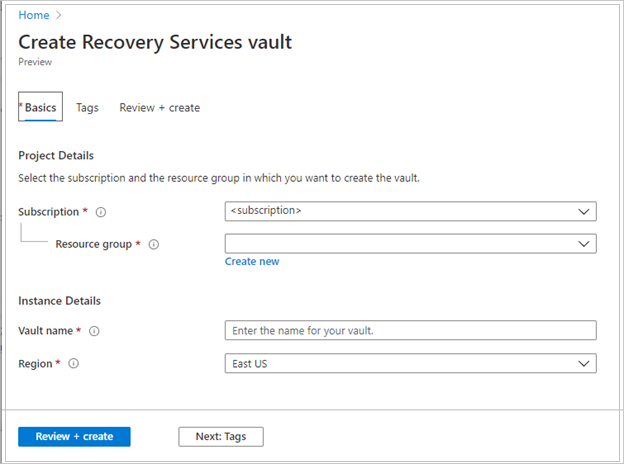
提供值后,选择“ 查看 + 创建”。
要完成恢复服务保管库的创建,请选择“创建”。
创建恢复服务保管库可能需要一段时间。 可在右上方的“通知”区域监视状态通知。 创建保管库后,它会显示在“恢复服务保管库”的列表中。 如果未显示保管库,请选择“刷新”。
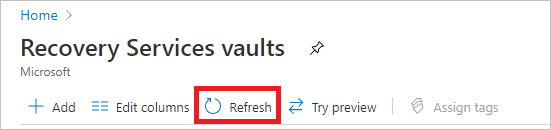
Azure 备份现在支持不可变保管库,可帮助确保在创建恢复点后,无法根据备份策略在到期之前删除它们。 你可以使不可变性不可逆,以最大程度地保护备份数据免受各种威胁,包括勒索软件攻击和恶意参与者。 详细了解 Azure 备份不可变保管库。
设置存储复制
使用恢复服务保管库存储复制选项可在异地冗余存储与本地冗余存储之间进行选择。 默认情况下,恢复服务保管库使用异地冗余存储。 如果此保管库是主保管库,请保留异地冗余存储这一存储选项。 如果想要一个更便宜、但持久性不高的选项,请选择本地冗余存储。 请参阅 Azure 存储复制概述部分,深入了解异地冗余、本地冗余和区域冗余存储选项。
若要编辑存储复制设置,请执行以下步骤:
选择保管库以打开保管库仪表板和“设置”菜单。 如果“设置”菜单未打开,请在保管库仪表板中选择“所有设置”。
在“设置”菜单中,选择“备份基础结构”“备份配置”,打开“备份配置”菜单>。 在“备份配置”菜单中,选择保管库的存储复制选项。
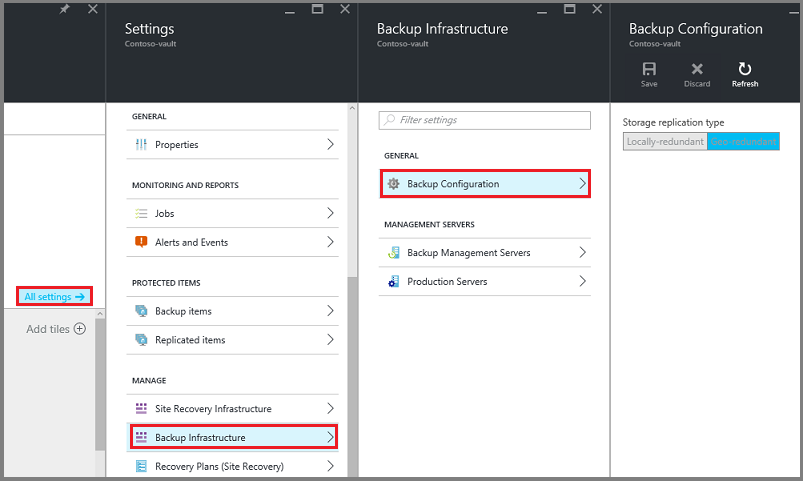
下载 Azure 备份服务器安装程序
可通过两种方式下载 Azure 备份服务器安装程序。 从 Microsoft 下载中心下载 Azure 备份服务器安装程序。 也可在配置恢复服务保管库时下载 Azure 备份服务器安装程序。
若要在配置恢复服务保管库时从 Azure 门户下载安装程序,请执行以下步骤:
从 Azure Stack Hub 虚拟机,在 Azure 门户登录到自己的 Azure 订阅。
在左侧菜单中,选择“所有服务”。
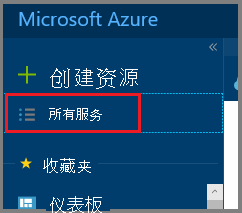
在“所有服务”对话框中,键入“恢复服务”。 开始键入时,会根据输入筛选资源列表。 出现“恢复服务保管库”时,请选择它。
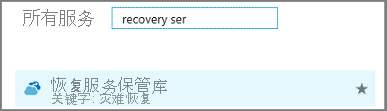
此时会显示订阅中的恢复服务保管库列表。
在恢复服务保管库列表中,选择保管库以打开其仪表板。
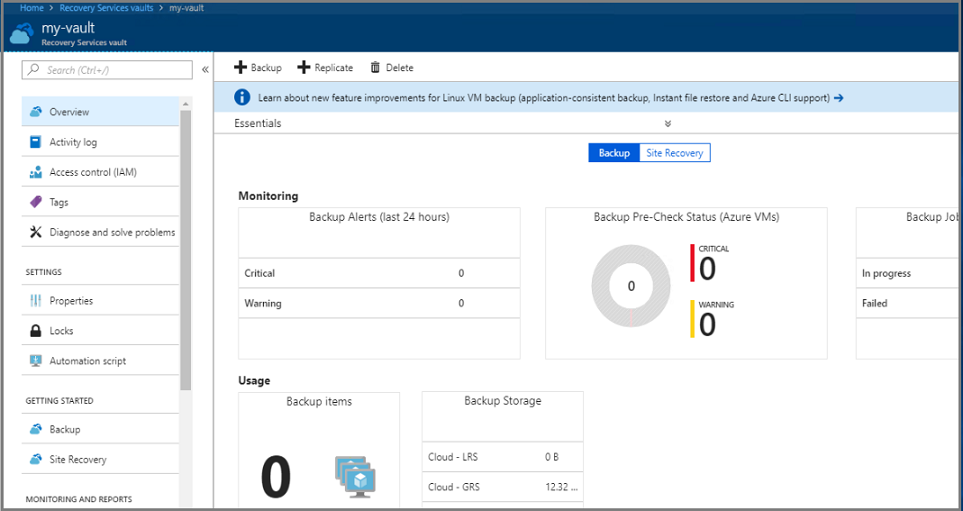
在保管库的“开始使用”菜单中,选择“备份”来打开入门向导。
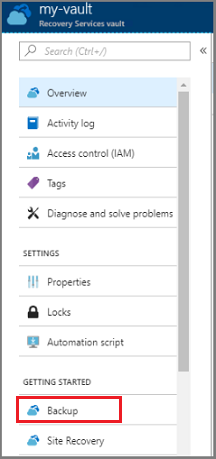
此时会打开备份菜单。
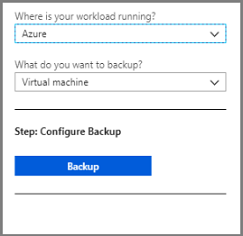
在备份菜单中,从“工作负荷的运行位置”菜单中选择“本地”。 从“希望备份什么内容?”下拉菜单中,选择想要使用 Azure 备份服务器保护的工作负荷。 如果不确定要选择哪些工作负载,请选择“Hyper-V 虚拟机”,然后选择“准备基础结构”。
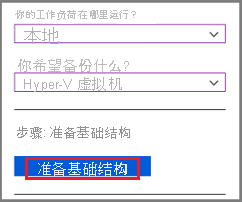
此时会打开“准备基础结构”菜单。
在“准备基础结构”菜单中,选择“下载”,打开网页来下载 Azure 备份服务器安装文件。
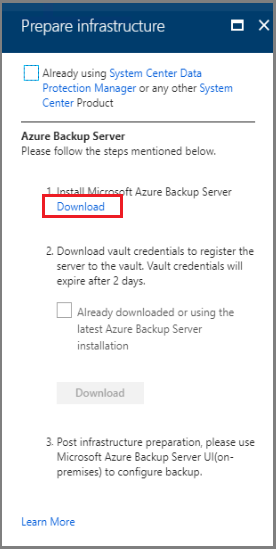
此时会打开存放了 Azure 备份服务器可下载文件的 Microsoft 网页。
在 Microsoft Azure 备份服务器下载页中选择一种语言,然后选择“下载”。
Azure 备份服务器安装程序由 8 个文件组成 - 1 个安装程序,以及 7 个 .bin 文件。 勾选“文件名”来选择所有必需文件,然后选择“下一步”。 将所有文件下载到同一个文件夹。
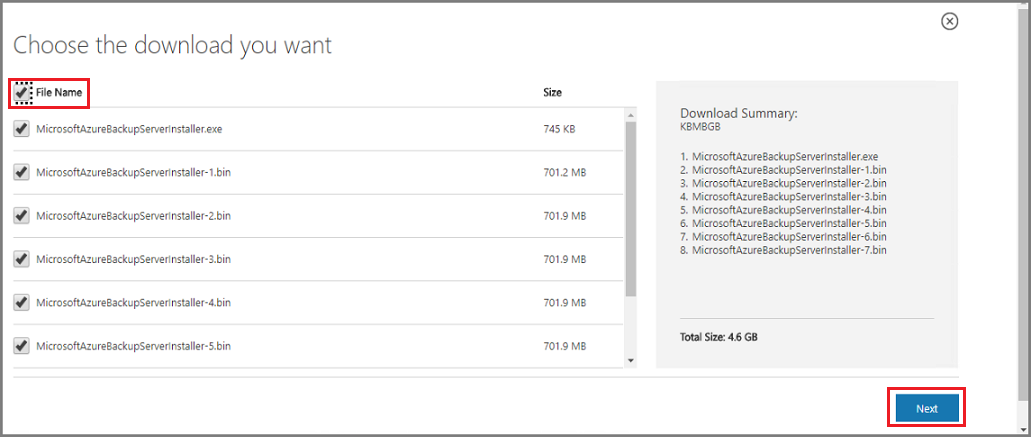
所有安装文件的下载大小超过 3 GB。 通过 10-Mbps 的下载链路下载所有安装文件可能需要长达 60 分钟时间。 文件将下载到指定的下载位置。
提取 Azure 备份服务器安装文件
将所有文件下载到 Azure Stack Hub 虚拟机后,请转到下载位置。 安装 Azure 备份服务器的第一阶段是提取文件。
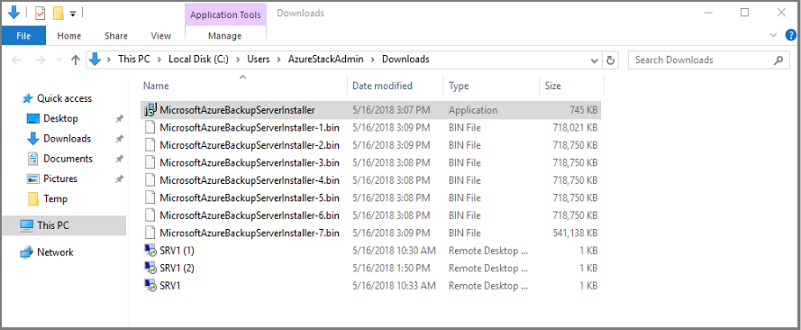
若要开始安装,请在下载的文件的列表中选择 MicrosoftAzureBackupserverInstaller.exe。
警告
至少需要有 4GB 的可用空间才能解压缩安装程序文件。
在 Azure 备份服务器向导中,选择“下一步”以继续操作。
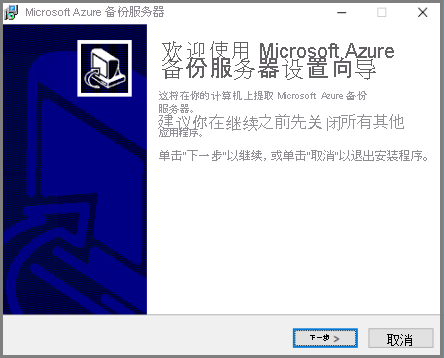
选择 Azure 备份服务器文件的路径,然后选择“下一步”。
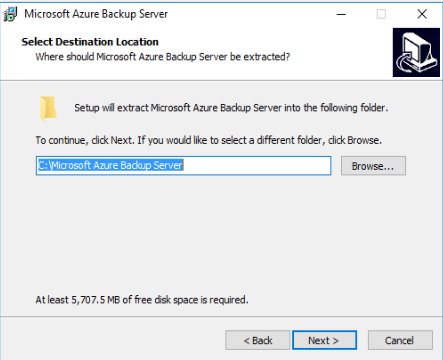
验证提取位置,然后选择“提取”。
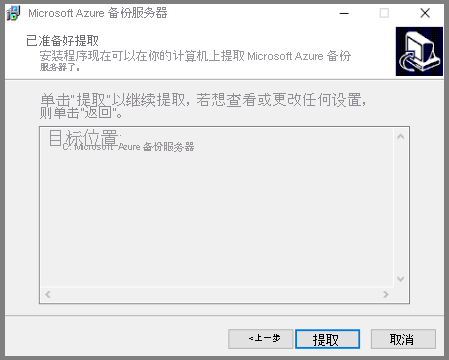
向导会提取文件,并为安装过程做好准备。
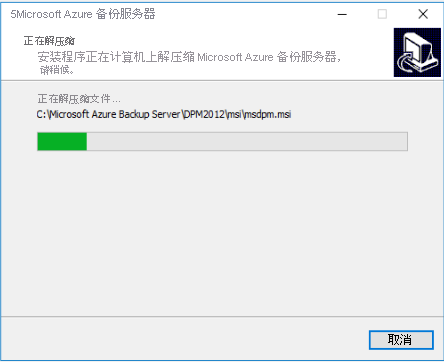
提取过程完成后,选择“完成”。 默认已选择“执行 setup.exe”。 选择“完成”后,Setup.exe 会将 Microsoft Azure 备份服务器安装到指定的位置。
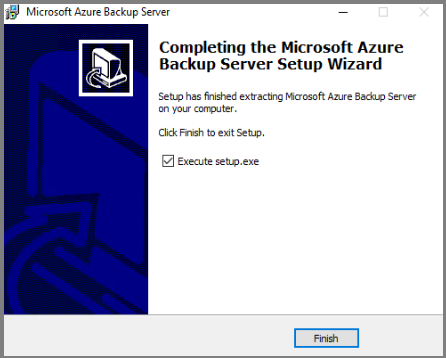
安装软件包
在上一步骤中,你选择了“完成”来退出提取阶段,还启动了 Azure 备份服务器安装向导。
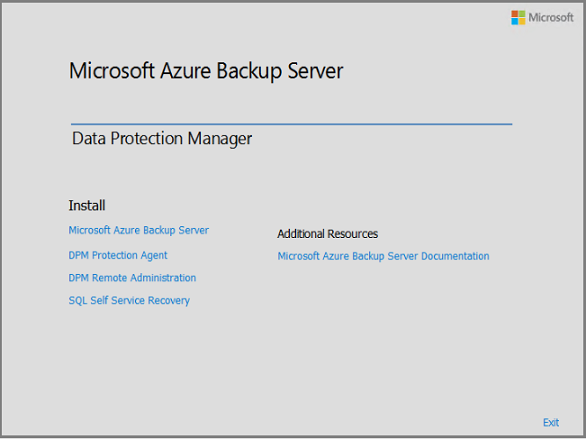
Azure 备份服务器与 Data Protection Manager 共享代码。 将在 Azure 备份服务器安装程序中看到对 Data Protection Manager (DPM) 的引用。 尽管 Azure 备份服务器和 Data Protection Manager 属于不同的产品,但两者密切相关。
若要启动安装向导,请选择“Microsoft Azure 备份服务器”。
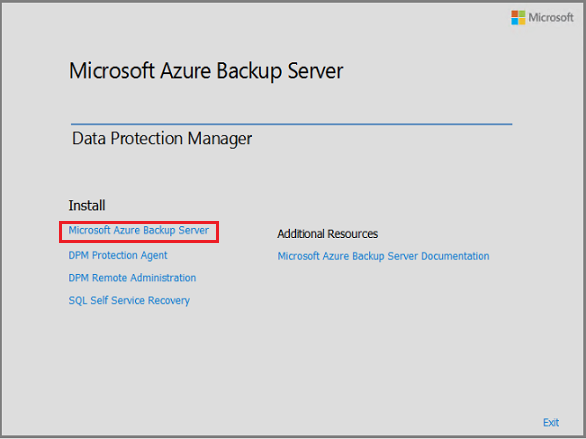
在欢迎屏幕上,选择“下一步”。
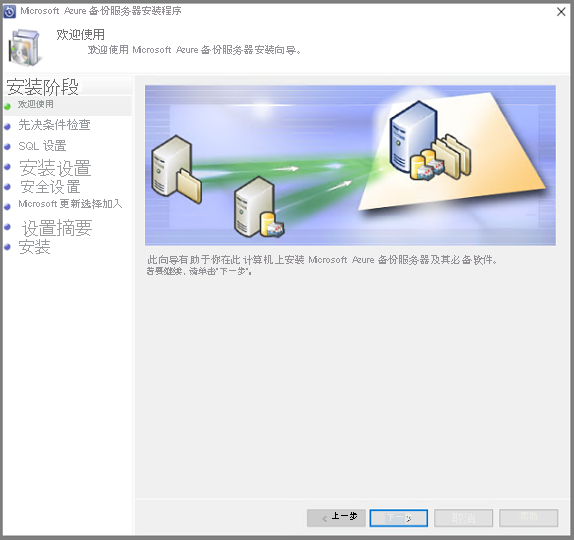
在“先决条件检查”屏幕上,选择“检查”,确定是否符合 Azure 备份服务器的硬件和软件先决条件。
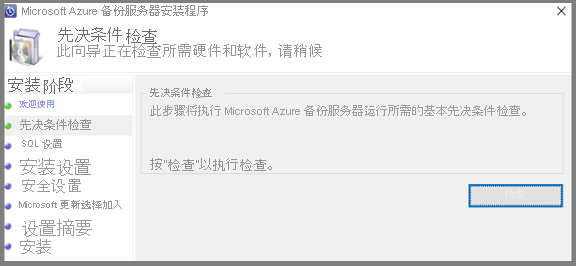
如果环境符合先决条件,则会显示一条消息,指出计算机符合要求。 选择“下一页”。
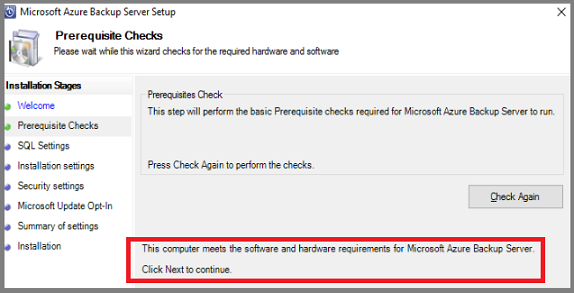
如果环境不符合先决条件,屏幕上会指明问题。 不符合的先决条件也会在 DpmSetup.log 中列出。 解决先决条件错误,然后运行“再次检查”。 只有在符合所有先决条件之后,才能继续安装。
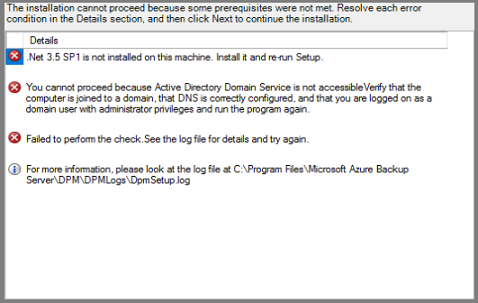
Microsoft Azure 备份服务器需要 SQL Server。 Azure 备份服务器安装包与相应的 SQL Server 二进制文件捆绑在一起。 可以根据需要使用自己的 SQL 安装。 但是,建议的选项是让安装程序添加新的 SQL Server 实例。 为了确保选项符合环境,请选择“检查并安装”。
注意
Azure 备份服务器不能与远程 SQL Server 实例配合使用。 Azure 备份服务器使用的实例必须在本地。
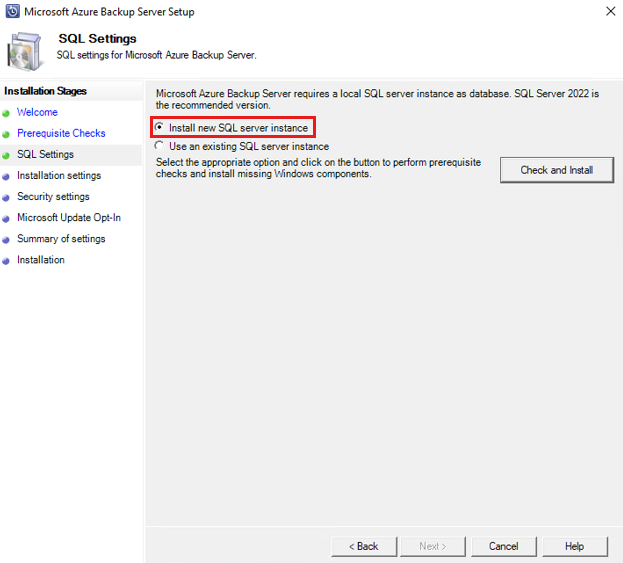
检查后,如果虚拟机满足安装 Azure 备份服务器的先决条件,请选择“下一步”。
如果发生失败并出现重启计算机的建议,请重启计算机。 在重启计算机后重启安装程序,出现“SQL 设置”屏幕时,选择“再次检查”。
在“安装设置”中,提供 Microsoft Azure 备份服务器文件的安装位置,然后选择“下一步”。
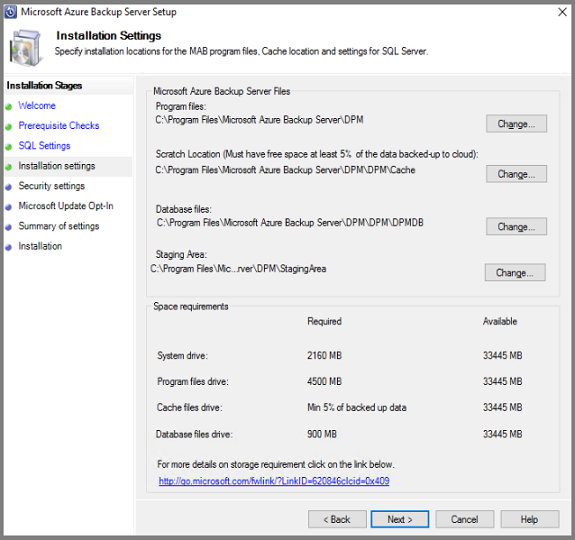
备份到 Azure 需有暂存位置。 确保暂存位置的大小至少为要备份到 Azure 的数据的 5%。 在磁盘保护方面,安装完成之后需要配置独立的磁盘。 有关存储池的详细信息,请参阅准备数据存储。
在“安全设置”屏幕上,为受限的本地用户帐户提供强密码,然后选择“下一步”。

在“选择使用 Microsoft 更新”屏幕上,选择是否要使用“Microsoft 更新”来检查更新,然后选择“下一步”。
注意
我们建议让 Windows 更新重定向到 Microsoft 更新,此网站为 Windows 和 Microsoft Azure 备份服务器等其他产品提供了安全更新与重要更新。
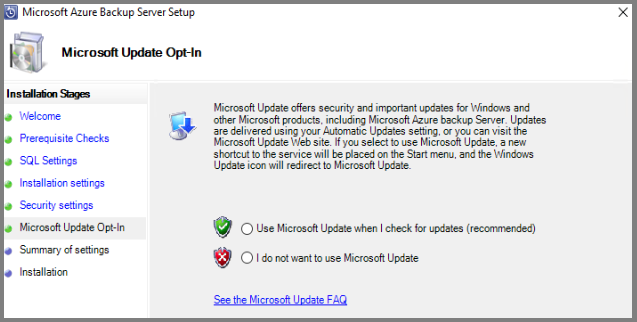
查看“设置摘要”,然后选择“安装”。
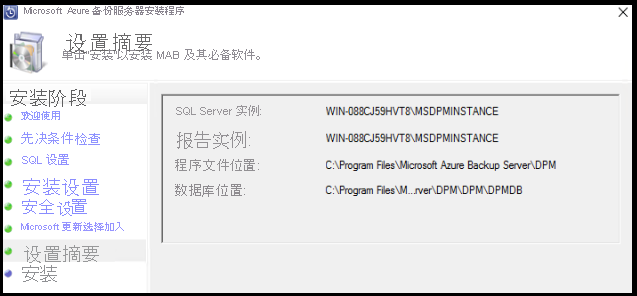
Azure 备份服务器完成安装时,安装程序会立即启动 Microsoft Azure 恢复服务代理安装程序。
Microsoft Azure 恢复服务代理安装程序将打开,并检查是否已建立 Internet 连接。 如果已建立 Internet 连接,则继续安装。 如果未建立连接,则提供代理详细信息用于连接到 Internet。 指定代理设置后,选择“下一步”。
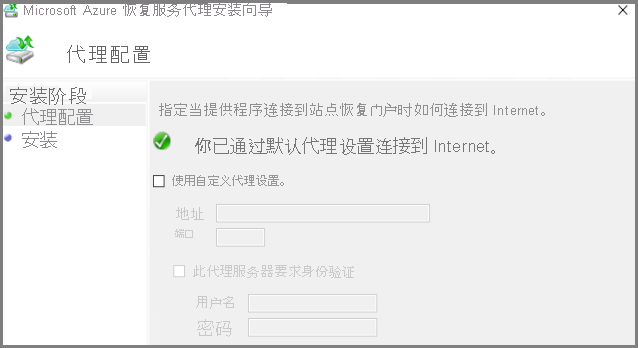
若要安装 Microsoft Azure 恢复服务代理,请选择“安装”。
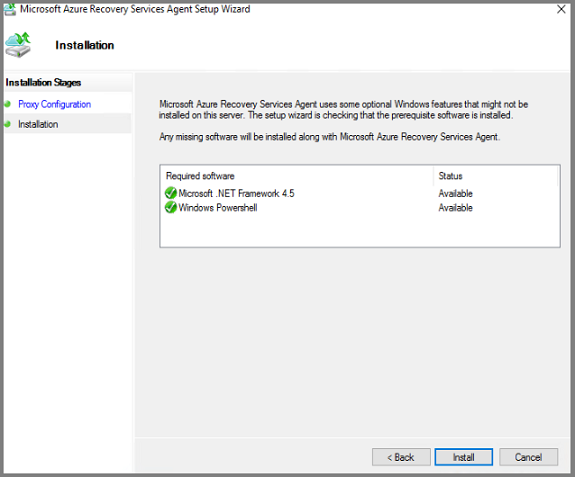
Microsoft Azure 恢复服务代理(也称为 Azure 备份代理)会将 Azure 备份服务器配置为恢复服务保管库。 配置后,Azure 备份服务器始终将数据备份到同一个恢复服务保管库。
完成 Microsoft Azure 恢复服务代理安装后,选择“下一步”开始下一阶段:将 Azure 备份服务器注册到恢复服务保管库。
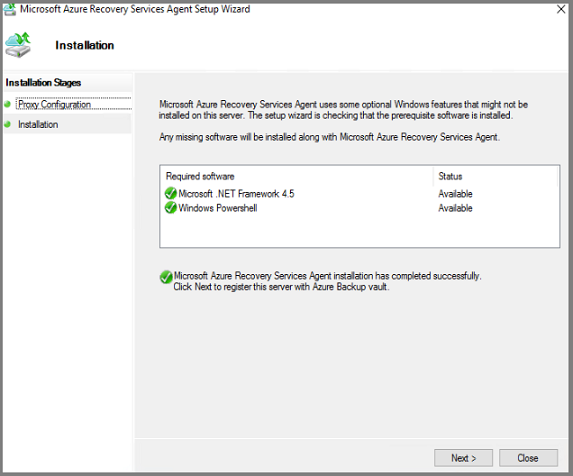
安装程序启动“注册服务器向导”。
切换到自己的 Azure 订阅和恢复服务保管库。 在“准备基础结构”菜单中,选择“下载”以下载保管库凭据。 如果步骤 2 中的“下载”按钮处于非活动状态,请选择“已下载或使用最新的 Azure 备份服务器安装”来激活该按钮。 保管库凭据将下载到存储下载内容的位置。 请记住此位置,因为下一步骤需要指定它。
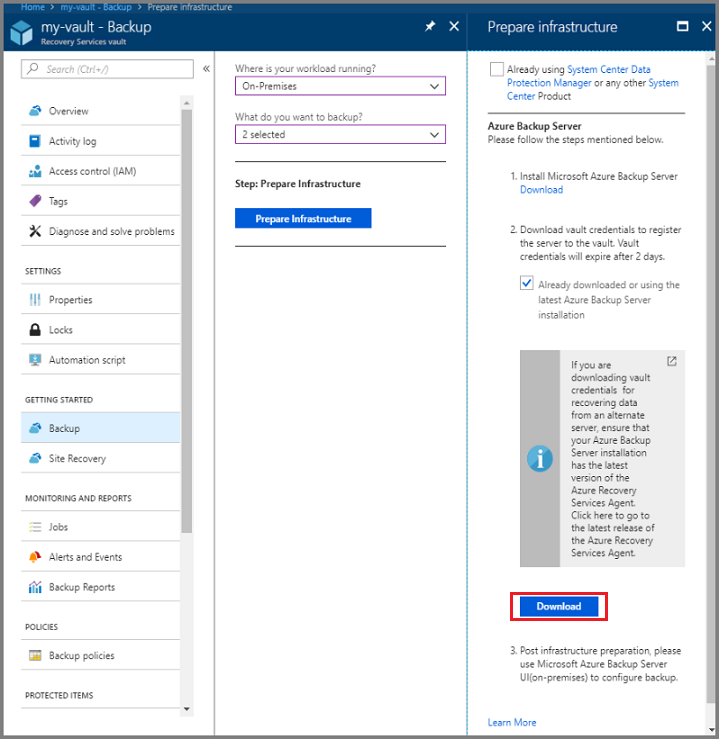
在“保管库标识”菜单中,选择“浏览”,找到恢复服务保管库凭据。
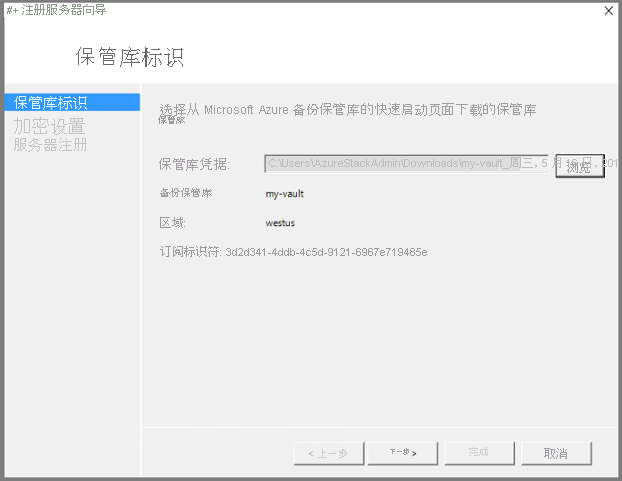
在“选择保管库凭据”对话框中,转到下载位置,选择保管库凭据,然后选择“打开”。
凭据的路径会显示在保管库标识菜单中。 选择“下一步”,转到“加密设置” 。
在“加密设置”对话框中,提供用于备份加密的通行短语以及用于存储通行短语的位置,然后选择“下一步”。
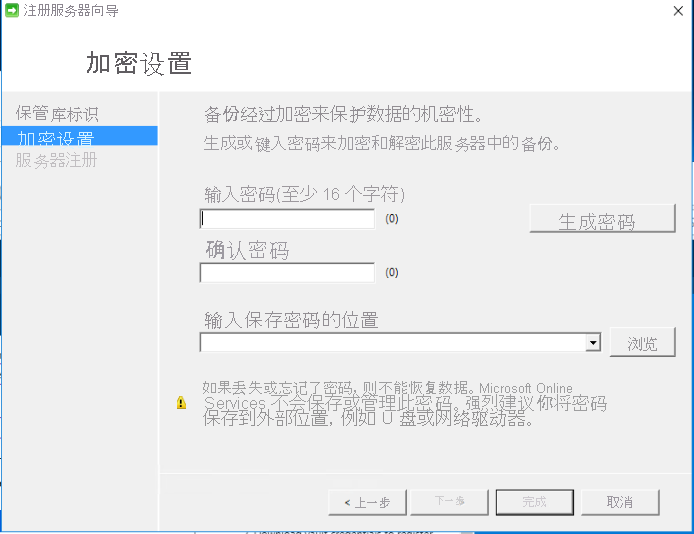
可以提供自己的通行短语,或使用通行短语生成器来创建一个。 通行短语属于你本人,Microsoft 不会保存或管理它。 为了应对灾难,请将通行短语保存在易于访问的位置。
选择“下一步”后,将向恢复服务保管库注册 Azure 备份服务器。 安装程序继续安装 SQL Server 和 Azure 备份服务器。
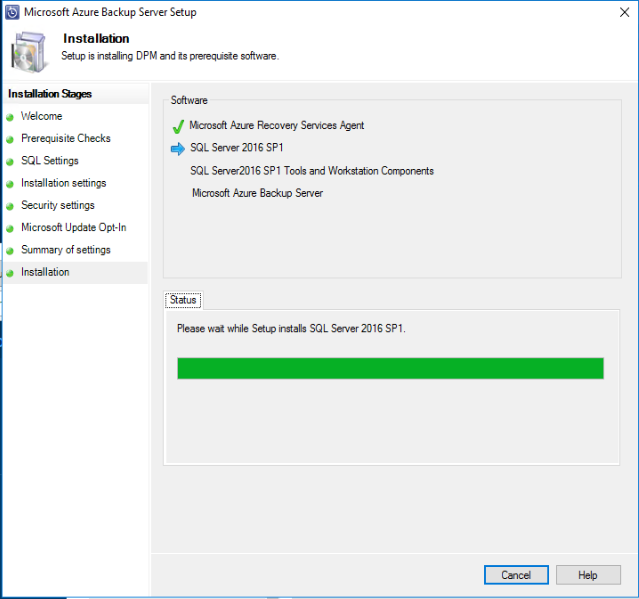
安装程序完成后,“状态”会显示已成功安装所有软件。
安装完成后,会在服务器桌面上创建 Azure 备份服务器控制台和 Azure 备份服务器 PowerShell 的图标。
添加备份存储
第一个备份副本保存在已附加到 Azure 备份服务器计算机的存储中。 有关添加磁盘的详细信息,请参阅添加新式备份存储。
注意
即使你打算将数据发送到 Azure,也需要添加备份存储。 在 Azure 备份服务器体系结构中,恢复服务保管库将保存数据的第二个副本,而本地存储将保存第一个(必需的)备份副本。
网络连接
Azure 备份服务器需要连接到 Azure 备份服务才能成功运行。 若要验证计算机是否已连接到 Azure,请在 Azure 备份服务器 PowerShell 控制台中使用 Get-DPMCloudConnection cmdlet。 如果该 cmdlet 的输出为 TRUE,则表示已建立连接,否则表示未建立连接。
同时,Azure 订阅必须处于正常运行状态。 若要了解订阅的状态并对其进行管理,请登录到订阅门户。
了解 Azure 连接和 Azure 订阅的状态后,可以使用下表来确定提供的备份/还原功能受到了哪些影响。
| 连接状态 | Azure 订阅 | 备份到 Azure | 备份到磁盘 | 从 Azure 还原 | 从磁盘还原 |
|---|---|---|---|---|---|
| 连续 | 活动 | 允许 | 允许 | 允许 | 允许 |
| 连续 | 已过期 | 已停止 | 已停止 | 允许 | 允许 |
| 连续 | 已取消预配 | 已停止 | 已停止 | 已停止且已删除 Azure 恢复点 | 已停止 |
| 连接断开超过 15 天 | 活动 | 已停止 | 已停止 | 允许 | 允许 |
| 连接断开超过 15 天 | 已过期 | 已停止 | 已停止 | 允许 | 允许 |
| 连接断开超过 15 天 | 已取消预配 | 已停止 | 已停止 | 已停止且已删除 Azure 恢复点 | 已停止 |
连接断开后进行恢复
如果计算机的 Internet 访问状态受限,请确保计算机或代理上的防火墙设置允许以下 URL 和 IP 地址:
-
URL
www.msftncsi.com*.Microsoft.com*.WindowsAzure.com*.microsoftonline.com*.windows.netwww.msftconnecttest.com*.blob.core.windows.net*.queue.core.windows.net*.blob.storage.azure.net
-
IP 地址
20.190.128.0/1840.126.0.0/18
在 Azure 备份服务器上恢复与 Azure 的连接后,Azure 订阅状态将确定可执行的操作。 服务器变为“已连接”状态后,请使用“网络连接”中的表查看可用操作。
处理订阅状态
可将 Azure 订阅从“已过期”或“已取消预配”状态更改为“活动”状态。 当订阅状态不是“活动”时:
- 订阅处于“已取消预配”状态时,会失去功能。 如果将订阅还原到“活动”状态,则可以恢复备份/还原功能。 如果按足够长的保留期来保留本地磁盘上的备份数据,则可以检索该备份数据。 但是,一旦订阅进入“已取消预配”状态,Azure 中的备份数据便会丢失且不可检索。
- 订阅处于“已过期”状态时,会失去功能。 当订阅的状态为“已过期”时,不会运行计划的备份。
排查 MABS 安装错误
如果 Microsoft Azure 备份服务器在安装阶段(备份或还原)失败并出现错误,请参阅错误代码文档。 此外,还可以参考 Azure 备份相关的常见问题
后续步骤
为 DPM 准备环境一文包含了有关受支持 Azure 备份服务器配置的信息。
可以使用以下文章深入了解如何使用 Microsoft Azure 备份服务器来保护工作负荷。

